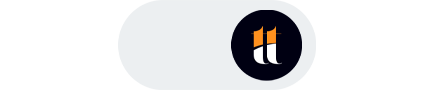Informação!
Se você encontrou este tutorial através do Google, assista o vídeo abaixo; logo abaixo do vídeo você encontra o nosso Shortcodes para agilizar a instalação da Demo Home 2 do Template Atlas. Caso você esteja vindo do Youtube, creio que já assistiu o vídeo, então pode pular o vídeo e encontre abaixo o tutorial com os Shortcodes para habilitar os blocos do template, conforme explicamos no vídeo.
Sobre Atlas
Atlas é um template criativo para revistas e blogs de notícias, com recursos avançados e exclusivos, painel de administração poderoso e totalmente personalizável, com um design de alta qualidade.
Nota:
Atlas é compatível apenas com a plataforma de blogs do Google (Blogger / Blogspot).
Características do Template Atlas
- Fácil configuração: Simples de instalar e personalizar
- Totalmente personalizável: Cores, fontes e layouts personalizáveis...
- Pronto para tradução: Pronto para ser traduzido em qualquer idioma
- Suporte RTL: Totalmente compatível com o formato de idioma da direita para a esquerda
- Pronto para Adsense: Slots de anúncios perfeitamente posicionados
- Fonte do Google: Mais de 100 fontes incríveis da Web do Google para escolher
- Fontawesome: Ícones Fontawesome ilimitados para escolher
- Controle deslizante elegante: controle deslizante de carrossel bonito e responsivo
- Carregamento lento: Carregando imagens de forma assíncrona
- Timeago: Atualizando automaticamente carimbos de data/hora difusos
Assista o vídeo:
Tutorial com os Shortcodes:
Faça login no Blogger.com e clique no menu Layout para configurar as funcionalidades do Template Atlas - Creative Magazine & News Blogger ThemeOFFCANVAS [MOBILE]
- Add um Gadget: Lista de links, *que é o Menu
- Add um Gadget de Imagem: adicionar imagem/logo e em link, colocar este código: {"location": "Cabo Verde", "email": "crioulocurioso@gmail.com"}
- Add um Gadget: HTML/JavaScript | Título: vazio ; Conteúdo: sided-1[recent]5
- Add um Gadget: Lista de links, com os seguintes itens:
- Conteúdo: ["facebook", "10k"] ; Link: o link de seu facebook
- Conteúdo: ["instagram", "2k"] ; Link: o link de seu Instagram
- Conteúdo: ["search"] ; Link: coloca apenas #
- Conteúdo: ["date"] ; Link: coloca apenas #
- Add um Gadget: Lista de links, que é o Menu, com as Categorias
- Add Gadget: Cabeçalho *já vem padrão no Blogger
- Add Gadget: Lista de links, com um item: Conteúdo ["grid"] ; Link: coloca apenas #
- Add umGadget: HTML/JavaScript | Título: vazio ; Conteúdo: slider-5[Tech]5
- Add um Gadget: HTML/JavaScript | Título: --- ; Conteúdo: slider-2[recent]5
- Add um Gadget: HTML/JavaScript | Titulo: Recentes ; Conteúdo: sided-3[recent]3
- Add um Gadget: HTML/JavaScript | Titulo: Recentes ; Conteúdo: sided-2[recent]3
- Add um Gadget: Lista de links | Título: ["quote", "Amílcar Cabral"] ; Link: Ninguém pode estragar a coisa linda que temos, se existe alguém que o pode fazer esse alguém é nós mesmos.
- Add um Gadget: HTML/JavaScript | Titulo: da categoria ; Conteúdo: slider-7[News]5
- Add Gadget: HTML/JavaScript | Titulo: da categoria ; Conteúdo: grid-3_2[suas categorias separadas por vírgula]5
- Add um Gadget: HTML/JavaScript | Titulo: da categoria ; Conteúdo: slider-7[suas categorias separadas por vírgula]5
- Add um Gadget: Lista de links, com os links das das páginas. *Criar as Páginas e copiar o link da página. E, à semelhança de como fizemos com os links das Categorias no Menu, adicionar dessa forma: /p/NOME-DA-PÁGINA.html
- Add um Gadget: Postagens mais vistas
- Add um Gadget: Postagens mais vistas
*Nesses Gadgets de Postagens mais vistas, você pode mudar o período de exibição dos artigos para não exibir os mesmos artigos.
- Add um Gadget: Lista de links | Título: ["dark"] ; Link: #
Info! Para habilitar o Formulário de Contato, Sitemap e usar os Botões, use os Shortcodes abaixo.
- FORMULÁRIO DE CONTATO: Criar uma página; entrar no Modo HTML do Editor, clicar no ícone de adicionar um link, e adiciona este shortcode [contactus]
- SITEMAP: Criar uma página; entrar no Modo HTML do Editor, clicar no ícone de adicionar um link, e adiciona este shortcode: [sitemap]
- BOTÕES: Dentro da Página ou artigo que deseja adicionar um Botão com Link, faça clique no ícone de adicionar Link e em "Texto a ser mostrado você" você adicionar a Palavra que vai ser transformado em botão e no link insere o Shortcode: [button,red,download] ; "button" significa Botão; "red" é a cor vermelha (em inglês).
Qualquer dúvida, deixe comentário neste artigo ou no vídeo no canal.